7 päeva surra krahhid on sageli seotud graafikaga. Näiteks jookseb see tihti kokku, kui kasutate DirectX-i valet versiooni, mida pole teie seadistamiseks soovitatav. Graafikaseaded nimega Motion blur võivad mängu ka teatud seadistustes kokku kukkuda, hoolimata sellest, kui hästi see mänguga hakkama saab.

Põhiline tõrkeotsing ei vii teid nii kaugele ja peate kindlasti uurima allpool koostatud võimalike põhjuste loendit:
Mis põhjustab 7 päeva surma krahhi?
- DirectX-versioon - mäng lihtsalt kukub kokku, kui teie seadistusega kasutatakse DirectX-i vale versiooni. Parim, mida saate teha, on sundida DirectX 10 mängu kasutamiseks.
- Liikumishägusus - liikumishägusus on graafikaseade, mis tagab sujuvuse ja muudab mängu kinematograafilisemaks. Kuid see valik võib põhjustada ka 7 päeva suremise krahhi, nii et kaaluge selle välja lülitamist!
- Mängu 64-bitine versioon ei tööta - teatud tingimustel ei toimi mängu 64-bitine versioon lihtsalt teie 64-bitise Windowsi installiga. 32-bitise versiooni allalaadimise sundimine võib olla keeruline, kuid see võib olla ainus viis probleemi lahendamiseks.
Kuidas parandada seiskumist 7 päeva jooksul, et surra?
1. Sundige DirectX 10 kasutamist
Paljud kasutajad on teatanud, et kui kasutate mõnda muud DirectXi versiooni kui DirectX 10, on mängu õige toimimine hädavajalik. Seda seadet saab Steami kliendi tõttu üsna lihtsalt muuta ja kindlasti peaksite selle lihtsa ja kasuliku meetodiga mängu tõrkeotsingut alustama. DirectX 10 kasutamise sundimiseks järgige alltoodud samme!
- Kõigepealt peaksite oma Steami kliendi avama , topeltklõpsates selle ikooni töölaual . Samuti saate seda otsida menüüst Start .
- Klõpsake ekraani vasakus alanurgas Windowsi klahvi või menüü Start nuppu , tippige „ Steam ” ja paremklõpsake esimesel ilmuval tulemusel.

- Sõltumata sellest, kuidas otsustate selle käivitada, klõpsake akna ülaservas nuppu Raamatukogu ja otsige Steami teegist teile kuuluvate mängude loendist 7 päeva surra . Paremklõpsake selle ikooni ja valige kontekstimenüüst Atribuudid .
- Veenduge, et jääksite vahekaardile Üldine ja klõpsake sees asuvat nuppu Määra käivitusvalikud . Sisestage kindlasti allpool käivitusvalik. Kui selle sees on muid käivitusvalikuid, eraldage need kindlasti tühja kohaga.
-jõud-funktsioon-tase – 10–0
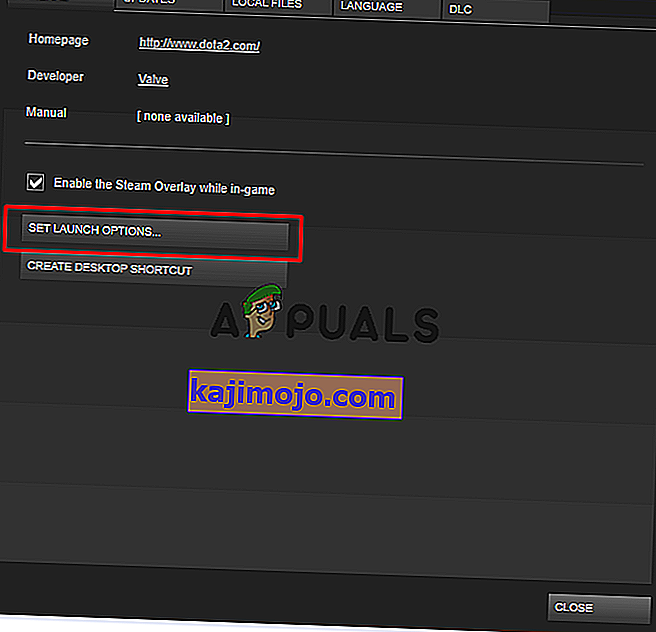
- Tehtud muudatuste rakendamiseks klõpsake nuppu OK . Avage mäng uuesti ja kontrollige, kas krahhi ikka jätkub!
2. Lülitage Motion Blur välja
Motion Blur on mängu problemaatiline omadus. Paljud kasutajad on tegelikult teatanud, et funktsiooni täieliku halduri keelamine probleemi lahendamiseks, seega soovitame teil seda proovida ja vaadata, kas mäng ikka pidevalt kokku jookseb.
- Mängu avamiseks topeltklõpsake selle ikooni töölaual või otsige seda menüüst Start . Kui teie Steami klient on avatud, navigeerige vahekaardile Raamatukogu , paremklõpsake loendis mängu kirjet ja valige kuvatavate valikute loendist Play mäng .
- Kui mäng avaneb avaekraanile, klõpsake graafikaseadete avamiseks nuppu Suvandid ja seejärel Video .

- Parempoolsel paanil leidke suvand Liikumine hägusus , klõpsake suvandite loendi avamiseks selle kõrval oleval noolel ja määrake see olekuks Väljas . Klõpsake muudatuste rakendamiseks nuppu OK või nuppu Rakenda ja vaadake, kas krahhi probleem püsib!
3. Kontrollige mängufailide terviklikkust
Mängufailide terviklikkuse kontrollimine on valik, mis on saadaval kõigi teie Steami raamatukogus olevate Steami mängude jaoks. Põhimõtteliselt skannib see mängu installikausta ja otsib puuduvaid või rikutud faile. Pärast seda laaditakse need failid uuesti alla. Selle meetodiga saab lahendada arvukaid Steam-mänguprobleeme ja kasutajad on teatanud, et nad suutsid lahendada pideva krahhi probleemi lihtsalt järgides alltoodud juhiseid!
- Kõigepealt peaksite oma Steami kliendi avama , topeltklõpsates selle ikooni töölaual . Samuti saate seda otsida menüüst Start .
- Klõpsake ekraani vasakus alanurgas Windowsi klahvi või menüü Start nuppu, tippige „ Steam ” ja paremklõpsake esimesel ilmuval tulemusel.

- Sõltumata sellest, kuidas otsustate selle käivitada, klõpsake akna ülaservas nuppu Raamatukogu ja otsige Steami teegist teile kuuluvate mängude loendist 7 päeva surra . Paremklõpsake selle ikooni ja valige kontekstimenüüst Atribuudid .
- Veenduge, et navigeerite kohalike failide juurde. Klõpsake nuppu Kontrolli mängufailide terviklikkust ja oodake, kuni tööriist kontrollib teie mängu installikausta puuduvate failide leidmiseks.

- Tööriist peaks jätkama puuduvate failide uuesti allalaadimist. Pärast protsessi lõppu avage kindlasti 7 päeva enne surma ja kontrollige, kas krahhi probleem püsib!
4. Laadige SteamCMD abil alla Steami 32-bitine versioon
SteamCMD abil saab käsitsi installida erinevaid tööriistu, sealhulgas teatud mängude 32-bitist versiooni. Selle kasutamine tundub nagu käsuviiba kasutamine, kuid ärge muretsege, oleme ette valmistanud kõik käsud, mida peate kasutama, et proovida kasutada Steami kliendi 32-bitist versiooni ja seejärel mängu. Vaadake allolevaid samme!
- SteamCMD ZIP-faili allalaadimiseks klõpsake seda linki . Pange tähele, et allalaadimine algab kohe, kui klõpsate lingil. Looge kaust SteamCMD jaoks ja eemaldage kindlasti ZIP-faili sisu.
- Pärast SteamCMD esmakordset käivitamist värskendab see ennast automaatselt ja algatab uute käskude küsimise. Kui soovite hiljem selle juurde käsitsi veenduge avada Command Prompt aken abil Windows Key + R klahvikombinatsiooni .

- See avab dialoogiboksi Käivita . Käsuviiba avamiseks sisestage ruut kindlasti cmd ja klõpsake nuppu OK. Samuti saate seda otsida pärast menüü Start avamist .
- SteamCMD käivitamiseks tippige käsureale sisestades kaks allpool olevat käsku. Puudutage iga käsu järel kindlasti klahvi Enter :
cd steamcmd
- Siin tuleks asendada tegeliku teega, kuhu te SteamCMD eraldasite, nt C: / SteamCMD.
- Pärast seda peaksite oma Steami kontole sisselogimiseks, 32-bitise kliendi kasutamise sundimiseks ja mängu 32-bitise versiooni allalaadimiseks kasutama nelja allolevat käsku. Pärast iga käsku vajutage sisestusklahvi:
login @sSteamCmdForcePlatformBitness 32 force_install_dir ./7dtd/ app_update 251570
- Asendage ja väljad oma tegelike Steami mandaatidega ja oodake mängu allalaadimise lõpuleviimist. Pärast seda saate mängu käsitsi käivitada kaustast 7dtd SteamCMD Checki sees, et näha, kas mäng ikka kukub kokku!
